原文始发于微信公众号(AI技术实战):247.2k star! 超强大的私有化ChatGPT,支持图像识别/文生图/语音输入/文本朗读,个人电脑可运行!
今天作者带大家实现一个普通配置电脑即可运行的私有化ChatGPT,支持以下功能:
1.界面体验与ChatGPT官方几乎一样。
2.支持多种开源模型,可以聊天、写代码、识别图片内容等。
3.支持文生图。
4.支持麦克风语音输入聊天。
5.支持自动朗读回答结果。
6.支持联网使用openai。
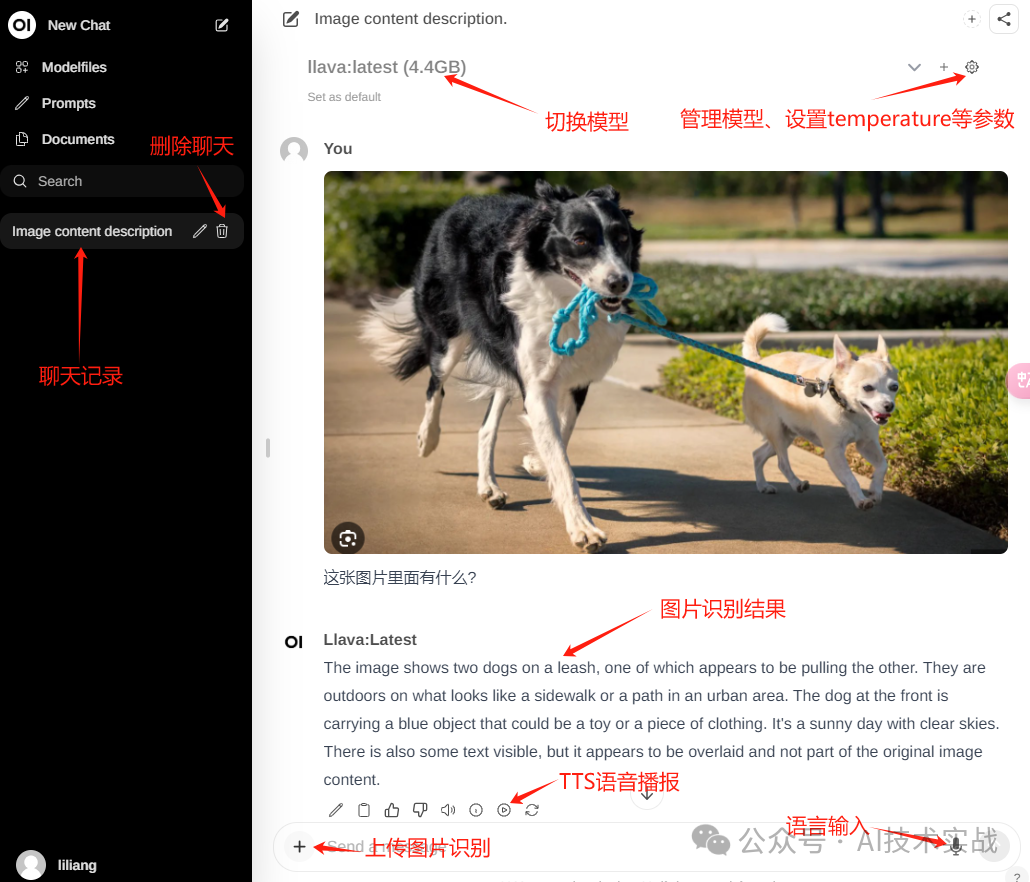
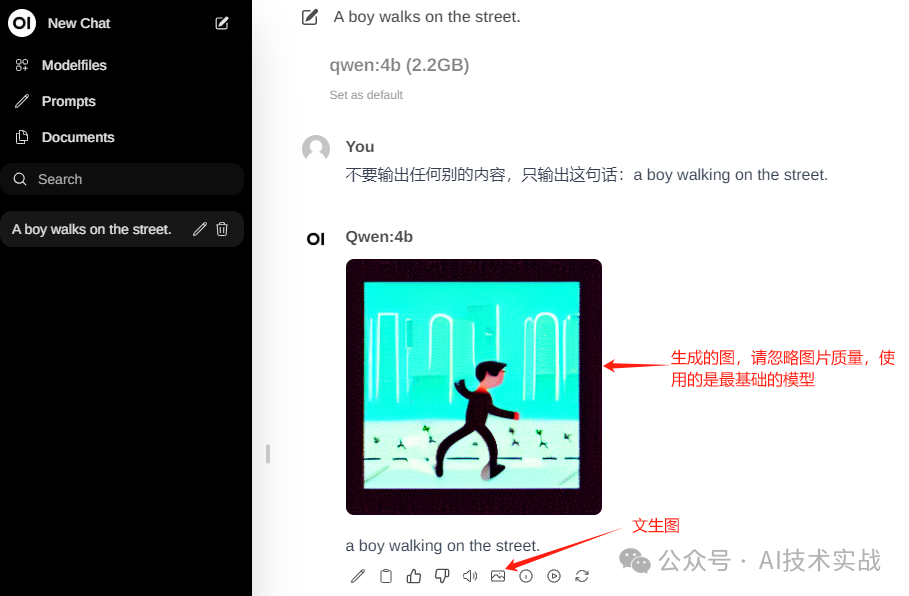
1.界面:open webui,8.1k star,界面漂亮,功能丰富,我们本次主要用它将其他各开源项目组合起来。
2.大模型:ollama,44.8k star,支持使用CPU运行多种开源大模型,部署超级简单。
3.文生图:stable diffusion,124k star,最强开源文生图项目。
4.语音输入:openai开源的whisper, 57.1k star,CPU可用,效果可与收费产品比肩。
5.文本朗读:windows系统提供的接口,离线免费使用,后面有介绍。
6.接入openai:GPT_API_free, 13.3k star,免费的openai API key。
下面只有前两步为必须执行的,后面步骤根据自己需求决定是否执行。
1.部署大模型
参考上篇文章43.7k star! 轻松在本地运行Llama2、Gemma等多种大模型,无需GPU!完成第一步操作即可,ollama支持多种优秀开源大模型,可根据需求多下载几种,按需使用,官方支持的模型:https://ollama.com/library
2.部署界面
open webui不仅是一个聊天界面,还是一个ollama的客户端,还有很多其他功能,感兴趣可以去github看官方文档。使用docker一键部署:
docker run -d -p 3000:8080 --add-host=host.docker.internal:host-gateway -v open-webui:/app/backend/data --name open-webui --restart always ghcr.io/open-webui/open-webui:main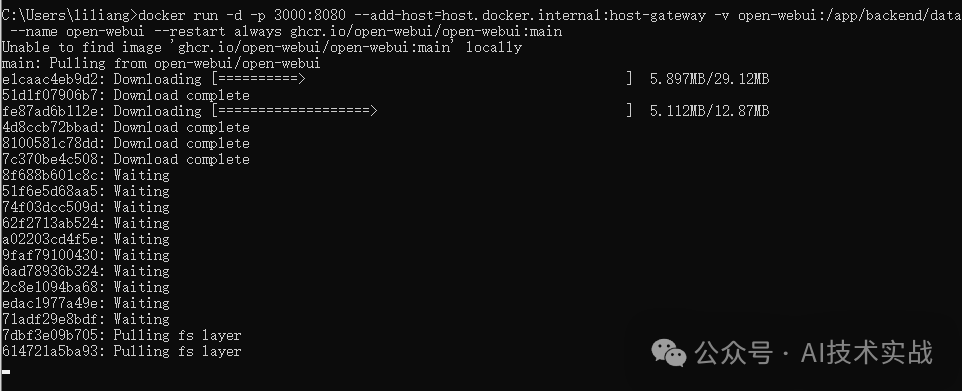
安装完成之后,浏览器输入http://localhost:3000,选择模型就可以开始聊天了。可以到设置界面的General中设置各种模型参数,到这一步已经实现一个基本的私有化ChatGPT了。
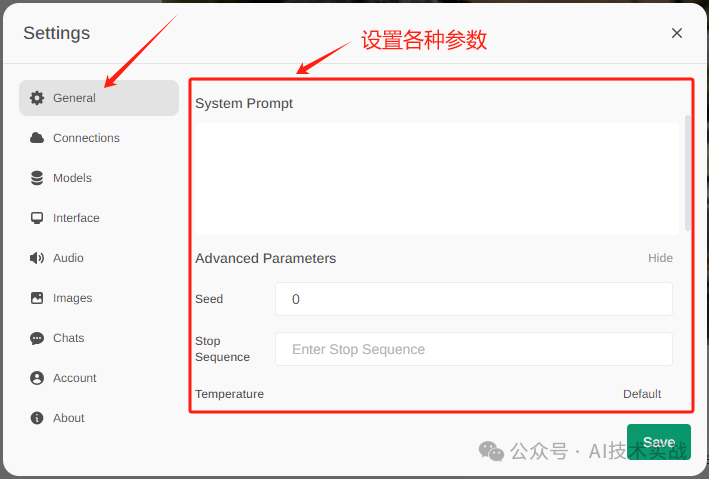
3.图片识别
先使用ollama下载llava模型,聊天时选择llava,发送图片即可。以下是作者测试的图片识别效果,连后面有多排座位,有些座位是空的都能准确识别出来!
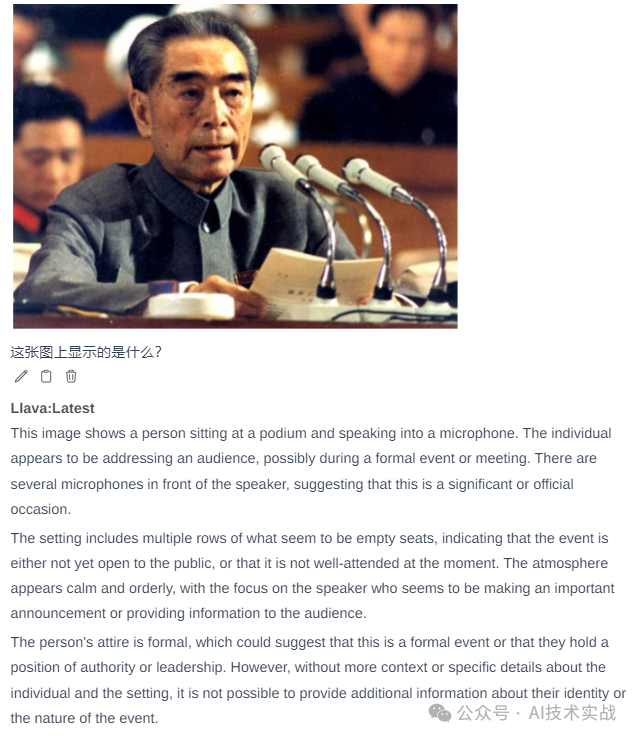
4.语音输入
如果想使用语音输入功能,可以参考这篇文章部署whisper:54.3k star! 用openai开源的whisper部署自己的语音识别系统。部署好之后,将STT引擎改为whisper(Local),在聊天输入框就可以点击麦克风图标输入语音了。
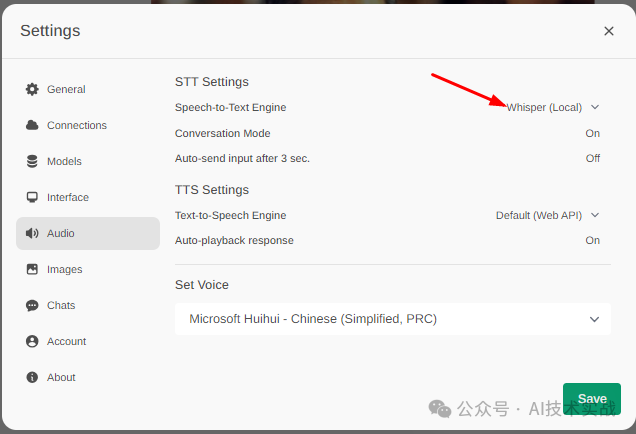
5.文生图
先本地部署stable diffusion(以下简称sd):AI绘画教程之stable diffusion【2.Windows系统本地部署】
说明:sd需要GPU,但我看sd官方文档好像支持CPU,作者未验证。
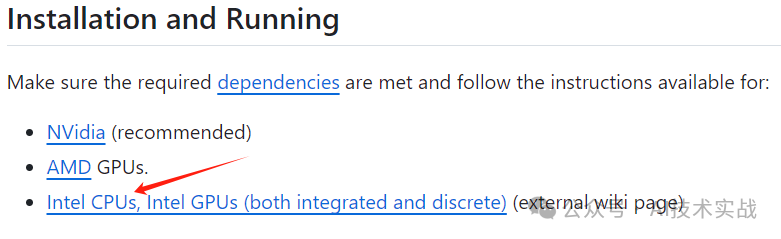
接下来坑比较多,作者已解决,照做即可。
set COMMANDLINE_ARGS=--api如图所示:
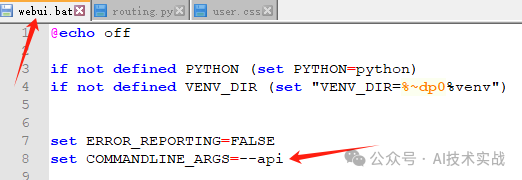
[id^="setting_"] > div[style*="position: absolute"] {display: none ;}
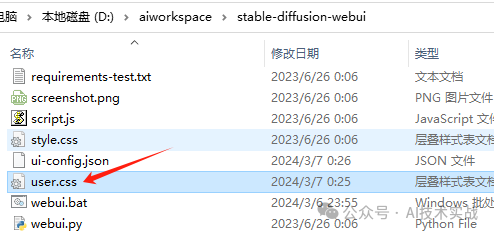
5.3 双击webui.bat启动sd,进入open-webui的设置页面,按下图设置,注意:因为open-webui是在docker部署的,sd是在宿主机部署,open-webui调用sd接口相当于docker内部调用宿主机服务,所以在浏览器虽然用127.0.0.1:7860能访问sd,但是这里填写127.0.0.1是无法请求的,按图示内容填写,如果您的部署方式和作者不一样,请根据情况填写。
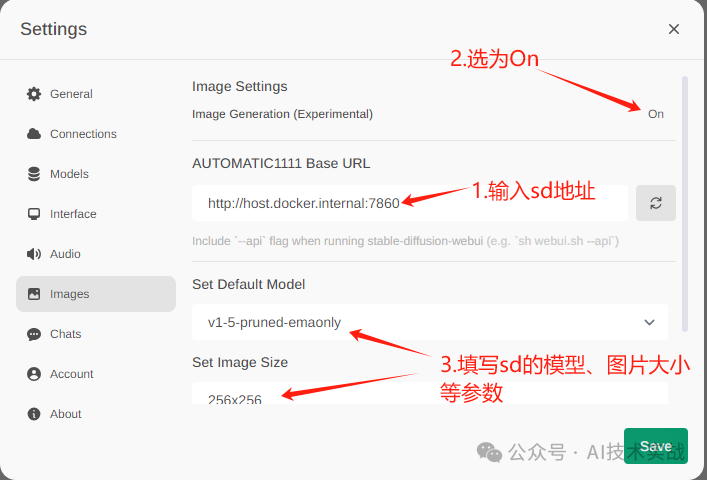
5.4 生成图片的按钮只在大模型回复的内容下面才会出现,并且会把回复的内容当成sd的prompt,因此想生成图片需要先选择一个模型,让模型把你想使用的promt回复给你,然后点击生成图片按钮,就可以生成了。
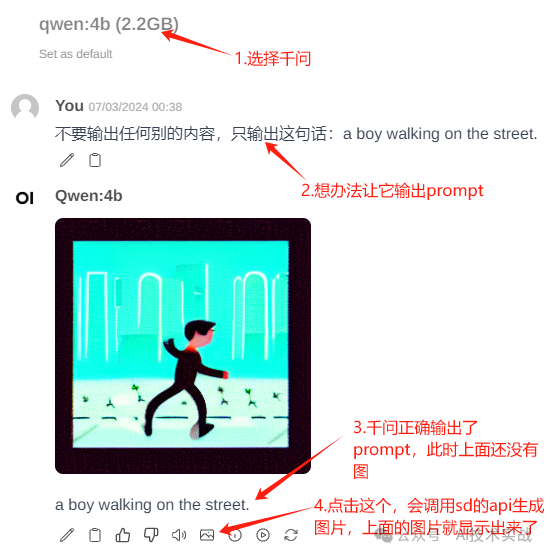
6.使用openai接口
感觉本地模型运行慢,有时候想用在线的OpenAI接口?没问题!可以参照这篇获取免费的API Key:13k star! 获取免费ChatGPT API Key的开源项目,亲测可用!然后按照下图配置。
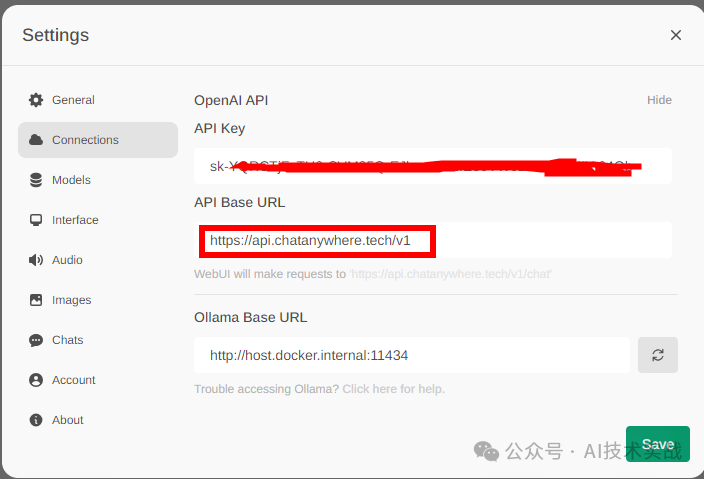
配置后,模型选择列表中就会自动多出来几个openai模型,选择即可使用。
7.文本朗读功能
按下图设置即可开启朗读功能,聊天时收到完整响应后会自动朗读。
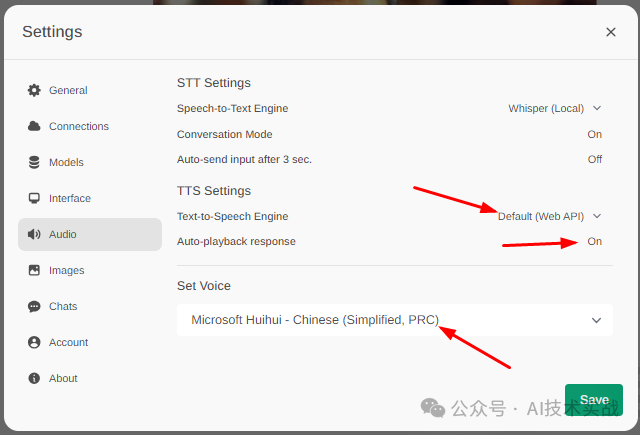
关于文本朗读的实现原理,前几天写了一篇免费使用TTS的文章:2.8k star! 用开源免费的edge-tts平替科大讯飞的语音合成服务,作者以为这个也应该是调用了某个在线的TTS服务,但是在console中看不到任何关于TTS的请求,后来查看源码才发现是用HTML5的Speech Synthesis API实现的,这个API可以调用Windows系统的TTS。以下是代码,可直接在浏览器的console中运行测试。
// 获取支持的声音列表speechSynthesis.getVoices()// 合成并播放语音const speak = new SpeechSynthesisUtterance("要播放的文字");// 选择用哪个声音speak.voice = speechSynthesis.getVoices()[0];// 执行这句就可以听到声音了speechSynthesis.speak(speak);
以下是测试截图:
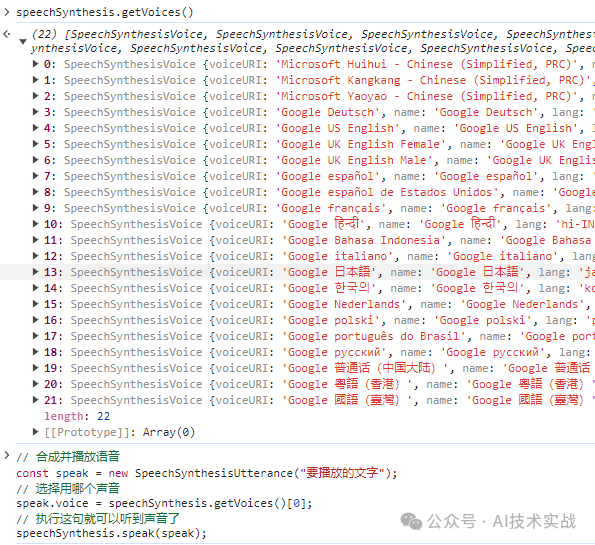
利用这个API可以实现免费、离线的TTS功能。
